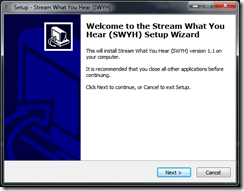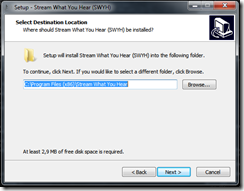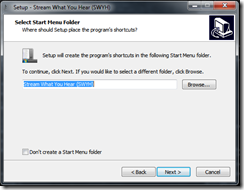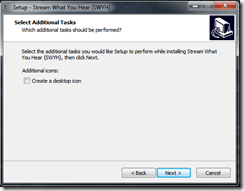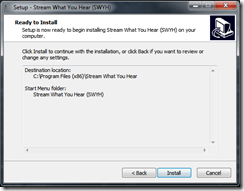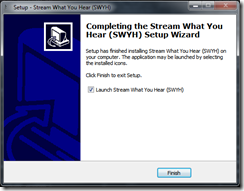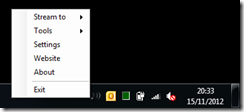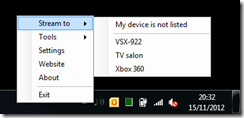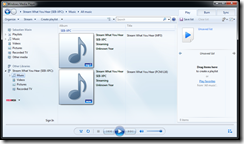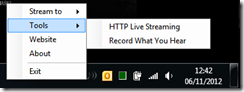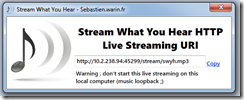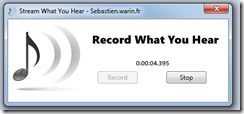Avant l’installation
- Vérifier la configuration minimale requise de SWYH. (Windows Vista, 7 ou 8 (x86/x64) avec .NET Framework 4.0 installé)
- Télécharger la dernière version de SWYH
Installation
- Lancer simplement le programme d’installation et laissez-vous guider par l’assistant.
Lancer SWYH
- Dans le “menu démarrer”, lancer l’application “Stream What You Hear (SWYH)” :
- Cliquer-droit sur l’icone pour afficher le menu principal :
Envoyer le son de votre ordinateur vers un autre périphérique
Si le périphérique cible est un “Media Renderer UPnP/DLNA ”
- Cliquer-droit sur l’icone de SWYH
- Aller dans le sous-menu “Stream to”
- Sélectionner le périphérique cible et patienter quelques secondes
Note : par défaut, c’est le flux au format MP3 qui est déclenché sur le périphérique cible. Vous pouvez changer ce paramètre dans les “Settings” de SWYH.
Pour envoyer le son vers votre Xbox 360, vous devez obligatoirement sélectionner le format PCM !
Si le périphérique cible est un “Media Player UPnP/DLNA”
- Sur votre périphérique, lancer manuellement la découverte des serveurs DLNA
- Sélectionner l’instance “Stream What You Hear : <nom de l’ordinateur>”
- Entrer dans le dossier “Music” ou rechercher par “Artiste” ou “Album”
- Lire le fichier “Stream What You Hear” (en MP3 ou PCM/L16)
Par exemple, sur Windows Media Player :
Si le périphérique ne supporte pas le DLNA
- Dans le menu principal de SWYH, ouvrir “Tools > HTTP Live Streaming”
Enregistrer ce que vous entendez (= Record What You Hear)
- Dans le menu principal, ouvrir “Tools > Record What You Hear”
- Cliquer sur “Record” pour lancer l’enregistrement
- Cliquer sur “Stop” pour arrêter l’enregistrement dans un fichier MP3
Vous avez des problèmes ?
Si vous rencontrez des difficultés pour installer ou utiliser SWYH, rendez-vous sur le Forum ou F.A.Q..